win7电脑使用久了就会产生一些垃圾文件,占用着电脑的内存,那这个时候我们就要对其进行删除,但在删除文件的时候提示文件夹访问被拒绝,您需要来自administrators的权限才能对此文件夹进行更改,这是为什么呢?有很多人可能不理解,也不知道该怎么删除。那么今天小编就给大家来分享win7删除文件需要管理员权限的解决方法吧。

具体方法如下:
1、鼠标右键要删除的文件,选择属性
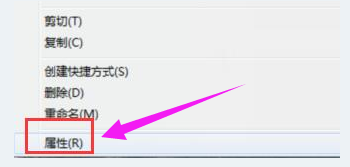
2、在界面中,切换到安全选项,点击编辑按钮
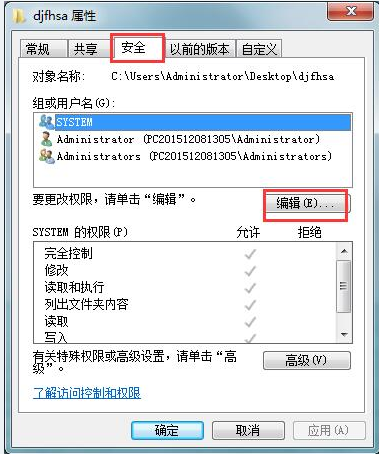
3、接着在窗口中点击Administrators,然后将Administrators的权限允许选项全部打勾,点击确定
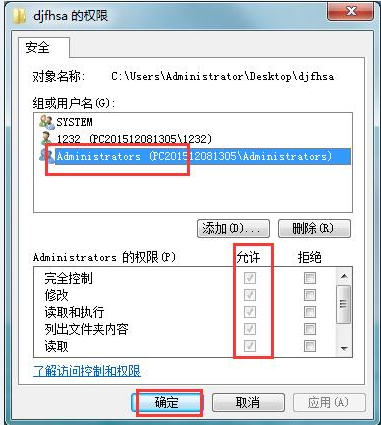
4、随后在提示框中点击是即可。
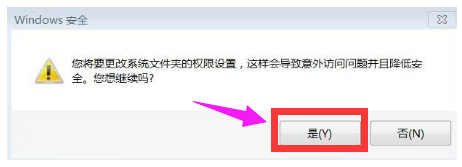
以上就是关于怎么解决win7删除文件时需要管理员权限的具体方法啦.你如果也遇到了这种问题,不妨就试试上面的方法吧.


 当前位置:
当前位置: